Dezactivați protecția în timp real, dar numai pentru o perioadă
- Dacă aveți nevoie de un strat suplimentar de protecție pe computer, prețurile nissrv.exe nu ar trebui să fie dezactivate.
- Nu știi niciodată când un program rău intenționat se va strecura în sistemul tău, având în vedere modul în care amenințările evoluează continuu, așa că este bine să ai un sistem de securitate complet.
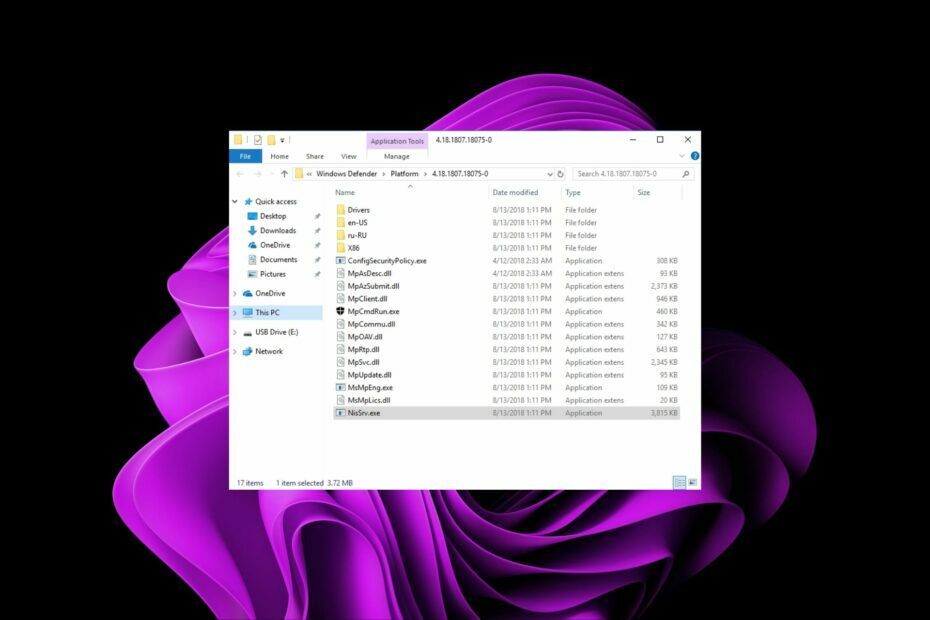
XINSTALAȚI FÂND CLIC PE DESCARCARE FIȘIER
- Descărcați DriverFix (fișier de descărcare verificat).
- Clic Incepe scanarea pentru a găsi toate driverele problematice.
- Clic Actualizați driverele pentru a obține versiuni noi și pentru a evita defecțiunile sistemului.
- DriverFix a fost descărcat de 0 cititorii luna aceasta.
Procesul Nissrv.exe rulează în fundal și se lansează automat la pornirea computerului. Acesta asigură că securitatea dispozitivului dvs. rămâne menținută, dar unii utilizatori au probleme cu scăderea performanței dispozitivelor lor.
Dacă sunteți unul dintre acești oameni cu un supraîncălzirea computerului și opriri aleatorii, poate doriți să pompați frânele înainte de a o dezactiva și iată de ce.
Ce este Microsoft Network Realtime Inspection Service?
Serviciul de inspecție în timp real al rețelei Microsoft este un serviciu Windows încorporat care rulează în fundalul computerului dvs. Este folosit pentru a verifica și a bloca conținut rău intenționat, cum ar fi viruși, programe spyware și hackeri.
Acest serviciu asigură că computerul dumneavoastră este protejat de amenințări prin analiza traficului de rețea pentru anumite amenințări de securitate și blocarea acestora dacă sunt găsite. Vă ajută să vă protejați computerul de amenințările de securitate prin interceptarea și inspectarea întregului trafic de rețea de intrare și de ieșire.
Serviciul se integrează cu Windows Firewall pentru blocați accesul neautorizat la computer de utilizatorii de internet sau de programe.
S-ar putea să vă întrebați dacă este necesar, mai ales că aveți deja Windows Defender. Ei bine, este. Fișierul nissev.exe este important deoarece adaugă un strat suplimentar de protecție, iar în aceste vremuri de amenințări avansate de securitate, toți am putea folosi protecția suplimentară.
Unele dintre beneficiile pe care le veți obține în urma serviciului includ:
- Oferă monitorizare non-stop a traficului de rețea pentru a ajuta la identificarea activităților rău intenționate sau suspecte.
- Detectează automat noile amenințări pe măsură ce apar, astfel încât să nu pierdeți timpul așteptând actualizări.
- Identificați și blocați conexiunile suspecte de la intrarea sau ieșirea din rețea.
Unde este fișierul NisSrv exe?
Deoarece este un fișier Windows, cel mai probabil îl veți găsi în oricare dintre următoarele locații, în funcție de versiunea dvs. de Windows: C:\Program Files\Microsoft Security Client\NisSrv.exe sau C:\Program Files (x86)\Microsoft Security Client\NisSrv.exe
Locația fișierului ar trebui să vă ofere mai multe informații despre dacă este un fișier rău intenționat care și-a găsit cumva drumul către computer. Acest lucru ar putea fi prin descărcarea de programe din surse nesigure sau prin intermediul unui virus care schimbă lucrurile.
Unele probleme comune pe care utilizatorii le-au avut cu fișierul nissrv.exe au fost probleme de performanță. De exemplu, din acest subiect de pe forumul Microsoft Windows, un utilizator a avut multe probleme.
Am o problemă cu Windows 11 Defender: Microsoft Network Realtime Inspection Service.exe folosește 100% din GPU-ul meu. Determină supraîncălzirea computerului meu și oprirea din cauza căldurii.
Cel mai mare dezavantaj al unui astfel de program care rulează pe computer este că este dificil de dezactivat sau dezinstalat dacă nu știi ce faci.
Chiar dacă ștergeți fișierul executabil, nu există nicio garanție că acesta nu se va reinstala de îndată ce următoarea scanare este programată. Acesta a fost un rezultat obișnuit pentru majoritatea utilizatorilor care au urmat această rută, așa că să ne uităm la alte soluții viabile.
Cum dezactivez Microsoft Network Realtime Inspection Service?
Vă recomandăm să verificați următoarele înainte de orice depanare tehnică:
- Verificați temperatura GPU-ului dvs și asigurați-vă că este la niveluri optime.
1. Utilizați Windows Security
- Faceți clic pe Căutare Windows pictogramă, tastați Securitate Windows, și faceți clic pe Protecție împotriva virușilor și amenințărilor.
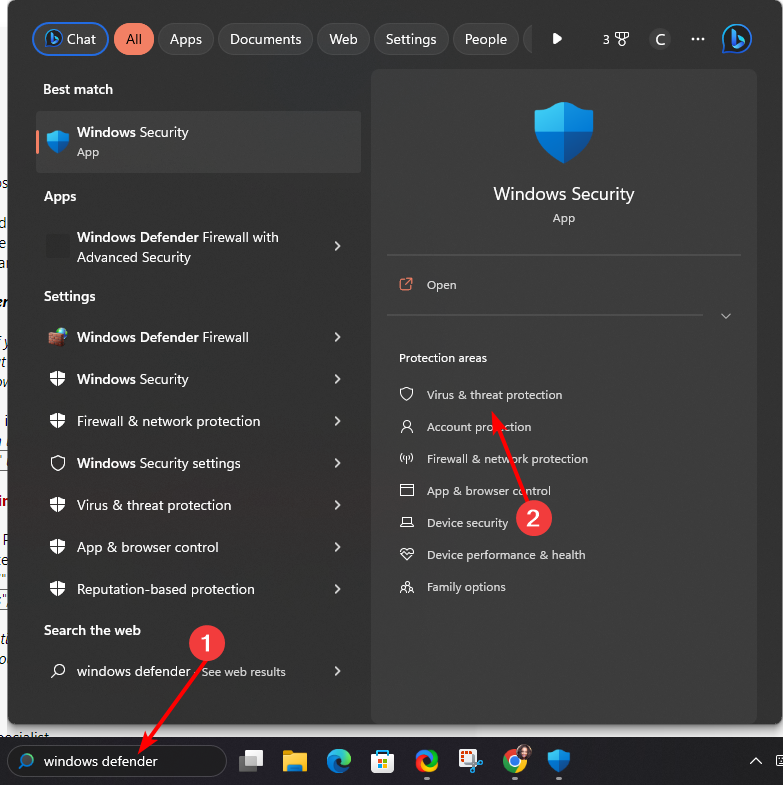
- Sub Setări de protecție împotriva virușilor și amenințărilor, Click pe Gestionați setările.

- Acum dezactivați Protectie in timp real buton.

Observați cum se comportă computerul, apoi porniți-l din nou. Operarea unui sistem neprotejat vă poate expune la riscuri, așa că asigurați-vă că nu este oprit pentru perioade lungi de timp.
2. Dezinstalați actualizările Windows recente
- Loveste Windows tasta și selectați Setări.

- Click pe Windows Update și selectați Actualizați istoricul pe panoul din dreapta.

- Derulați în jos și sub Setări aferente, Click pe Dezinstalează actualizările.

- Aceasta vă va duce la cele mai recente actualizări instalate.
- Selectați actualizarea cea mai de sus și faceți clic pe Dezinstalează.

- Reporniți computerul și verificați dacă problema persistă.
Acest pas este în principal pentru utilizatorii programului Windows Insider. Deoarece sistemele lor sunt mai puțin stabile decât altele, dezinstalarea actualizării până când aceasta a fost stabilizată ar putea ajuta la minimizarea consumului de GPU de către procesul nissrv.exe.
- Ce este Wlrmdr.exe și ce face?
- Spoolsv.exe: Ce este și ce face?
- Msdt.exe: Ce este și cum să îi remediați erorile
- Folder WindowsApps: Cum să îl găsiți și să îl accesați
3. Actualizați driverele grafice
- Loveste Windows cheie, tastați Manager de dispozitiv în bara de căutare și faceți clic Deschis.

- Navigheaza catre Adaptor de afișare, găsiți placa grafică, faceți clic dreapta pe ea și apăsați Actualizați driver-ul.

- Click pe Căutați automat drivere actualizate.

Amintiți-vă că nu trebuie să treceți prin procesul manual, deoarece există o modalitate mai ușoară, cum ar fi un instrument terță parte proiectat pentru această lucrare.
Acest utilitar puternic va scana, descărca și instala driverul corect din baza sa extinsă de 18 milioane de fișiere driver.
⇒Obțineți DriverFix
4. Scanează pentru viruși
- apasă pe Windows cheie, caută Securitate Windows, și faceți clic Deschis.

- Selectați Protecție împotriva virușilor și amenințărilor.

- Apoi, apăsați Scanare rapidă sub Amenințări actuale.

- Dacă nu găsiți nicio amenințare, continuați să efectuați o scanare completă făcând clic pe Opțiuni de scanare Chiar sub Scanare rapidă.

- Click pe Scanare completă, apoi Scaneaza acum pentru a efectua o scanare profundă a computerului dvs.

- Așteptați ca procesul să se termine și reporniți sistemul.
Aceasta rezumă cum să dezactivați procesul nissrv.exe. Avem și alte articole similare, cum ar fi filecoauth.exe. Aflați totul despre el și dacă este necesar pe computer.
În caz contrar, pentru orice gânduri suplimentare, lăsați un comentariu mai jos.
Mai aveți probleme? Remediați-le cu acest instrument:
SPONSORIZAT
Unele probleme legate de șofer pot fi rezolvate mai rapid folosind un instrument dedicat. Dacă încă mai aveți probleme cu driverele, descărcați DriverFix și pune-l în funcțiune în câteva clicuri. După aceea, lăsați-l să preia controlul și remediați toate erorile în cel mai scurt timp!


